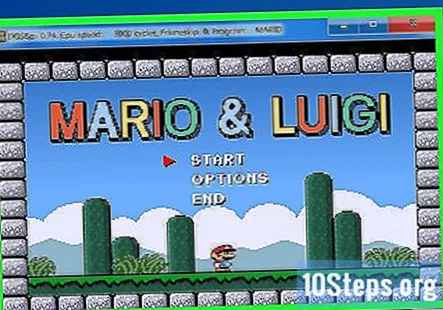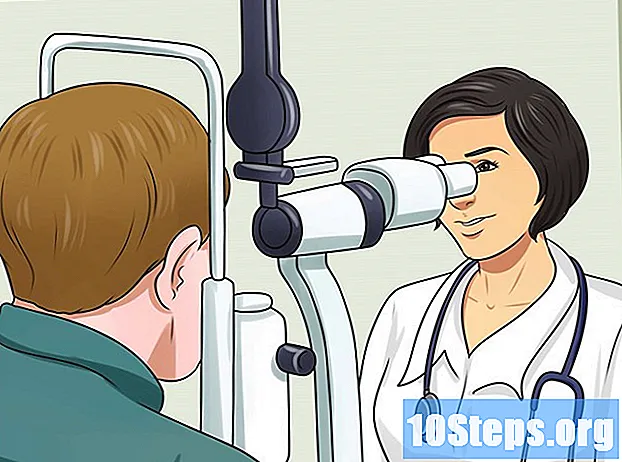Kandungan
Bahagian lainDi Windows XP, anda dapat dengan cepat menetapkan Command Prompt ke mod skrin penuh dengan menekan butang. Dengan Windows Vista, 7, dan 8, pilihan skrin penuh telah dikeluarkan. Ini disebabkan oleh perubahan yang dibuat oleh Microsoft pada pemacu paparan pada versi Windows yang lebih baru ini. Sekiranya anda benar-benar memerlukan Command Prompt untuk berjalan dalam skrin penuh, terdapat beberapa kaedah penyelesaian yang boleh anda gunakan.
Langkah-langkah
Kaedah 1 dari 3: Memaksimumkan Tingkap
Fahami prosesnya. Windows Vista memperkenalkan pemacu grafik baru yang membolehkan kesan seperti desktop Aero dan pecutan perkakasan yang lebih baik. Salah satu kelemahan pemacu baru ini ialah skrin penuh tidak lagi disokong untuk aplikasi konsol (Command Prompt). Ini bermaksud bahawa anda tidak lagi dapat membuat Prompt skrin penuh di Windows Vista, 7, 8, atau 8.1. Anda boleh menggunakan penyelesaian berikut untuk membuat tetingkap menggunakan keseluruhan skrin, tetapi tidak akan menjadi skrin penuh.
- Windows 10 membolehkan anda menukar Prompt Perintah ke skrin penuh dengan menekan Alt+↵ Masukkan.
- Anda boleh mematikan pemacu kad video anda, tetapi anda akan kehilangan tema Aero di Windows dan resolusi skrin anda akan melebihi 800 x 600. Lihat bahagian seterusnya untuk perincian.
- Sekiranya anda menjalankan banyak program DOS dan ingin menggunakannya dalam mod skrin penuh, anda mungkin ingin mencuba emulator DOSBox. Program ini meniru persekitaran DOS dan membolehkan anda menjalankan program dengan skrin penuh. Lihat bahagian terakhir untuk perincian.
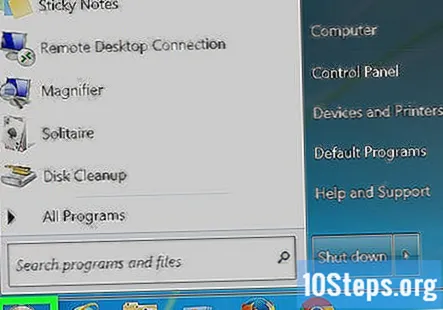
Buka menu Mula. Anda perlu memulakan Prompt Perintah sebagai pentadbir, yang boleh anda lakukan dari menu Mula.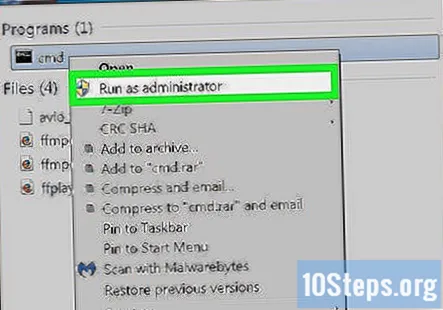
Klik kanan "Prompt Perintah" dan pilih "Jalankan sebagai pentadbir". Sekiranya anda tidak log masuk dengan akaun pentadbir, anda perlu memasukkan kata laluan pentadbir.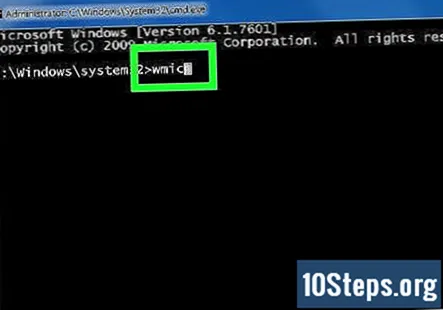
Jenis kecoh di Prompt Perintah dan tekan.↵ Masukkan. Ini akan memuatkan barisan Perintah Instrumentasi Pengurusan Windows (WMIC). Jangan risau menggunakan alat ini, anda hanya akan menggunakannya untuk menipu Prompt Perintah agar memaksimumkan tetingkap. Anda akan melihat bahawa permintaan akan berubah.
Maksimumkan tetingkap setelah WMIC dibuka. Klik butang Maksimumkan di sudut tetingkap Prompt Perintah. Sekarang ia harus mengambil keseluruhan skrin, tetapi masih akan mempunyai sempadan dan bar tajuk.
Keluar dari WMIC dengan menaip jalan keluar dan kemudian menekan.↵ Masukkan. Anda akan dibawa kembali ke Prompt Perintah biasa. Tingkap akan tetap dimaksimumkan. Anda sekarang boleh mulai menggunakan Prompt Perintah di tetingkap yang mengambil seluruh layar.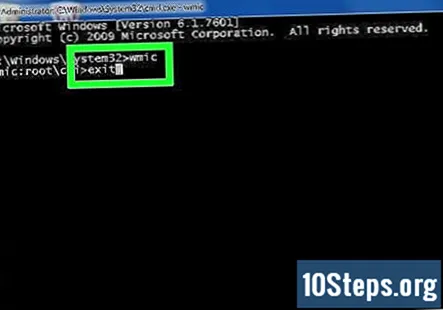
Tutup dan buka semula Prompt Perintah. Perubahan anda akan tetap berlaku walaupun anda menutup Prompt Perintah. Perubahan ini bahkan akan berlaku pada Command Prompt versi biasa.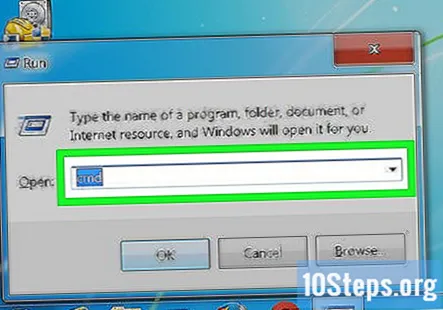
Kaedah 2 dari 3: Menonaktifkan Pemacu Anda
Fahami prosesnya. Microsoft memperkenalkan pemacu paparan baru di Windows Vista, yang memungkinkan kesan Aero. Kerana pemacu baru ini, Windows Vista, 7, 8, dan 8.1 tidak menyokong arahan arahan skrin penuh. Sekiranya anda benar-benar memerlukan Command Prompt untuk skrin penuh, anda boleh mematikan pemacu baru ini. Ini akan menghadkan pilihan gambar anda dan mengehadkan paparan anda hingga 800 x 600, tetapi akan membolehkan anda menggunakan Prompt Perintah di skrin penuh. Sekiranya anda perlu kembali ke paparan biasa, anda hanya perlu mengaktifkan semula pemacu.
Buka Panel Kawalan. Anda boleh menemui Panel Kawalan di menu Mula. Pada Windows 8.1, klik kanan butang Mula dan pilih "Panel Kawalan" dari senarai.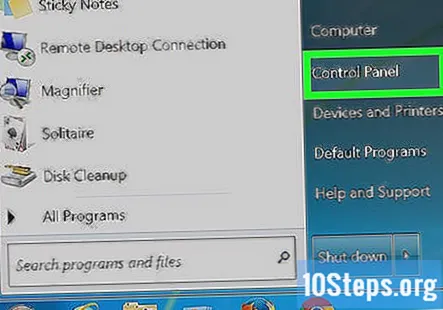
Buka Pengurus Peranti. Sekiranya anda berada dalam paparan Kategori, pilih "Perkakasan dan Suara" dan kemudian pilih "Pengurus Peranti".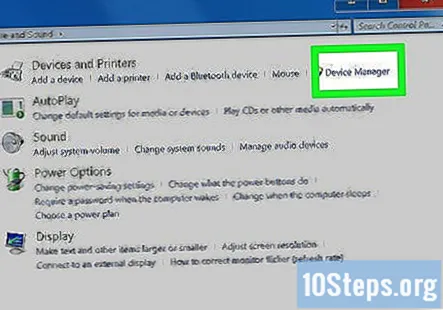
Kembangkan bahagian "Penyesuai paparan". Ini akan menyenaraikan semua penyesuai paparan (kad video) yang telah anda pasang. Sebilangan besar pengguna akan mempunyai satu atau dua penyesuai yang disenaraikan di sini.
Klik kanan penyesuai paparan dan pilih "Lumpuhkan". Anda akan diminta untuk mengesahkan bahawa anda mahu mematikannya. Skrin anda kemungkinan akan mati sebentar dan dimulakan semula dalam resolusi yang lebih rendah.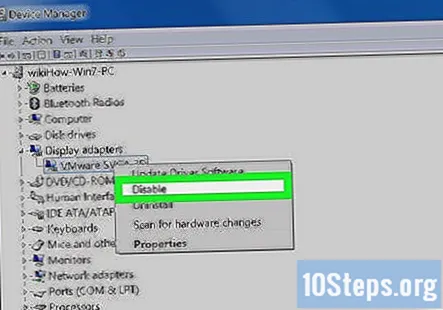
- Sekiranya anda mempunyai beberapa penyesuai, anda perlu mematikan penyesuai utama anda. Sekiranya anda tidak tahu yang ini, matikan semuanya.
Tukar Prompt Perintah ke skrin penuh. Buka Prompt Perintah dan tekan Alt+↵ Masukkan untuk menjadikannya skrin penuh. Tekan kekunci sekali lagi untuk menukarnya kembali. Anda boleh terus melakukan ini selagi pemacu dilumpuhkan.
Aktifkan semula pemacu. Sekiranya anda perlu menggunakan pemacu paparan anda sekali lagi, anda boleh mengaktifkannya semula dengan cepat dari Pengurus Peranti. Klik kanan pada pemacu yang dilumpuhkan dan pilih "Aktifkan" untuk menghidupkannya semula. Anda mungkin perlu menghidupkan semula komputer anda.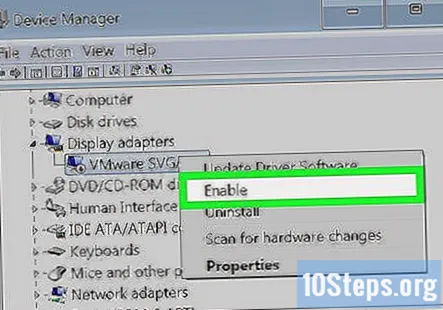
Kaedah 3 dari 3: Menggunakan DOSBox
Fahami prosesnya. DOSBox adalah emulator MS-DOS percuma yang dapat menjalankan program DOS lama anda di Windows. Sekiranya anda menjalankan program DOS lama melalui Prompt Perintah dan ingin memaparkannya di skrin penuh, DOSBox adalah cara termudah untuk melakukannya. Ini sangat berguna untuk permainan lama.
- Kerana DOSBox difokuskan pada permainan, ia mempunyai sokongan rangkaian dan pencetakan yang terhad. Walau bagaimanapun, secara teori, ia harus dapat menjalankan sebarang program DOS.
Muat turun dan pasang DOSBox. Anda boleh memuat turun pemasang DOSBox secara percuma dari. Jalankan pemasang selepas memuat turun, dan ikuti arahan untuk memasang DOSBox.
- Semasa pemasangan, pilih lokasi di akar cakera keras anda. Contohnya, jika cakera keras anda adalah "C: ", pasang DOSBox di.
Buat folder untuk program anda. DOSBox akan menggunakan folder ini untuk bertindak sebagai pemacu "C: " sendiri. Letakkan folder ini di lokasi yang sama dengan folder DOSBox anda. Namakan folder sesuatu yang mudah diakses dan diingat, seperti atau.
Tambahkan program lama anda ke folder ini. Setiap program harus dimasukkan dalam folder terpisah dalam folder program anda.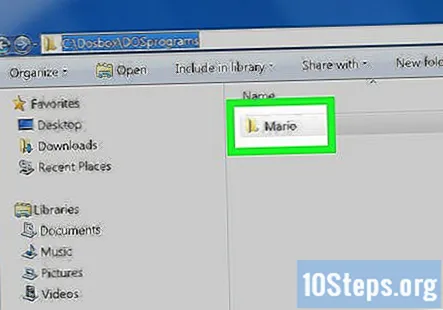
Lancarkan DOSBox. Anda akan dibawa ke baris arahan DOSBox, dan perlu mengkonfigurasi beberapa perkara sebelum dapat mula menggunakannya.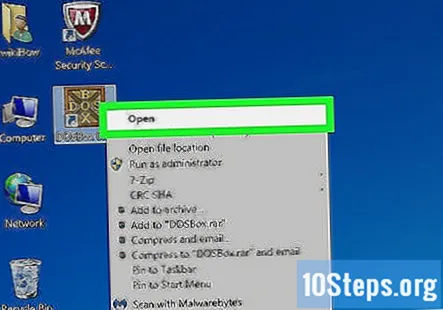
Pasang folder program. Jenis MOUNT C C: DOSProgram dan tekan ↵ Masukkan. Ganti C: DOSProgram dengan folder yang anda buat untuk program DOS anda.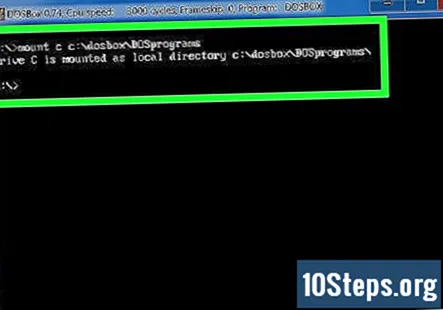
- Sekiranya anda menjalankan program dari CD, ketik GUNAKAN D D: -t cdrom untuk memasang pemacu CD sebagai gantinya.
Buka folder untuk program yang ingin anda jalankan. Jenis cd nama folder untuk membuka folder program. Ganti nama folder dengan nama folder untuk program yang ingin anda jalankan.
Mulakan program. Jenis dir untuk melihat senarai fail dalam direktori. Cari fail EXE dan taipkannya ke baris arahan. Ini akan memulakan program DOS.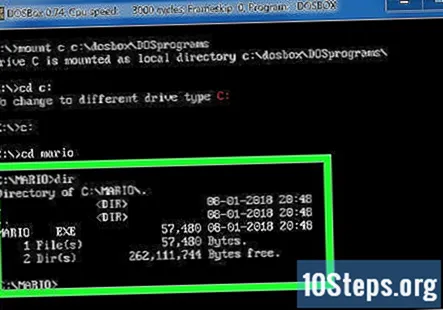
Tukar ke skrin penuh. Setelah program dijalankan, anda boleh beralih ke mod skrin penuh dengan menekan Alt+↵ Masukkan.